今回は、FLVを3GPに変換する方法をご紹介します。
Youtubeなどネットから拾ったFLV動画ファイルを携帯電話に入れて、携帯電話で見たいと思ったことありませんか?
しかし、FLVファイルがそのまま携帯電話で再生できないため、FLVを携帯電話で見られる3GP動画形式に変換する必要があります。
FLVはAdobe Systems社が開発した動画形式です。FLV形式であれば、Adobe Flash Playerに利用して動画を再生することができます。Adobe Flash Playerの利点は、どのようなブラウザ、環境であってもこのソフトさえインストールしておけば再生できるところです。この利点により、FLV形式の動画はよく用いられていました。
FLVを3GPに変換するに、「iSofter 動画変換」という動画変換ソフトを使用します。
iSofter 動画変換は高機能動画変換ソフトで、FLVをWMVに変換したり、FLVをMP4に変換したりすることだけでなく、AVI、MP4、WMV、3GP、MOV、VOB、MTSなどほぼすべての動画ファイルの相互変換に対応します。
iSofter 動画変換は独自のアルゴリズムを搭載し、マルチコアCPU、マルチスレッディング処理に対応するため、CPUの性能をフルに引き出すことができ、高速かつ無劣化に動画変換することができます。
また、iSofter 動画変換は動画をiPad、iPod、iPhone、PSP、Androidタブレットやスマートフォン用動画に変換することが可能です。最新のiPhone15、iPhone14、iPadやAndroidマートフォンのHUAWEI、OPPO 、Galaxy、Xperia、ZenFone、AQUOS、Arrowsなどの最新モデルに対応します。
さらに、iSofter 動画変換には動画変換機能だけでなく、動画をMP3などの音声に変換することも可能です。さらに、動画分割、動画結合、字幕/テキスト/透かしの追加、映像の回転/反転など多彩な動画編集機能も搭載され、自分のニーズに合わせた動画編集も可能です。
動画変換ソフトフリー版ダウンロード:iSofter 動画変換
Step1:「iSofter 動画変換」をダウンロード
まずは、上記ダウンロードリンクより、「iSofter 動画変換」無料版をダウンロードします。
セットアップした後に、デスクトップにあるアイコンをダブルクリックして起動します。
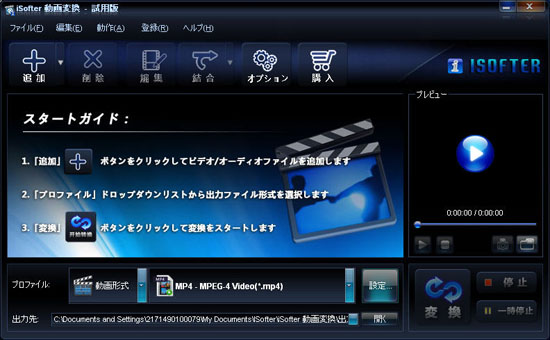
Step2:FLVファイルを取り込む
「追加」「ファイルの追加」ボタンをクリックして3GPに変換したいFLVファイルをプログラムに取り込みます。

Step3:出力形式を3GPに指定する
「プロファイル」ドロップダウンリストから出力形式を「携帯電話」に指定します。
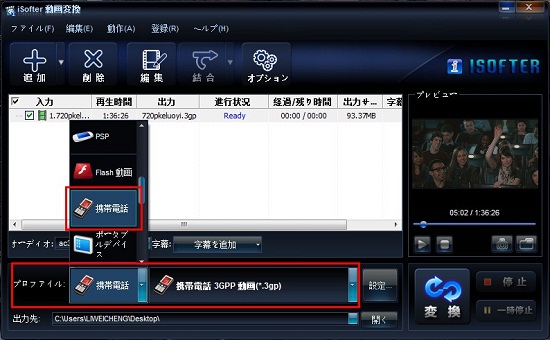
Step4:FLVを3GPに変換開始
以上の設定が完了しましたら、「変換」ボタンをクリックしてFLVを3GPに変換を開始します。
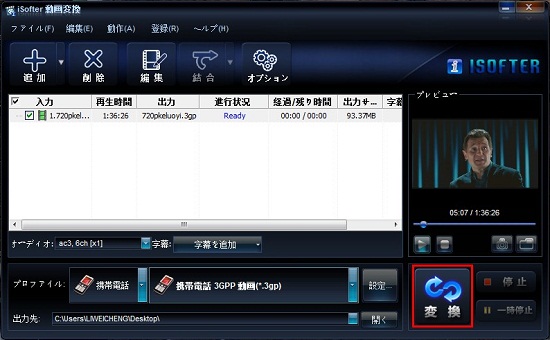
以上の手順でFLVファイルを携帯で再生できる3GP動画に変換することができます。
3GPはガラケー携帯に適した動画形式です。スマホが普及している今、ガラケー携帯を使っている人もうほぼいなくなりました。FLVをiPhone、iPadやAndroidスマホとタブレットで再生するには、MP4に変換する必要があります。
MP4は、さまざま機能を備えており、汎用性の高い動画形式として、幅広いプラットフォームで扱うことができます。 Windows・MacなどのOSに依存せず再生が可能です。パソコンに限らず、スマートフォンでの再生にも対応しています。また、YouTube・ニコニコ動画などの多くの動画投稿サイトで扱われているファイル形式のため、柔軟に対応できます。
そのため、FLVをMP4に変換するニーズも非常に多いです。そのやり方も実は簡単です。先のSTEP3のプロファイルを設定するSTEP3のところで、出力フォーマットをMP4に設定すれば、FLVをMP4に変換することができます。
最終更新日:2025年1月21日